- Författare Jason Gerald [email protected].
- Public 2023-12-16 11:40.
- Senast ändrad 2025-01-23 12:48.
Rotkontot på en Linux-baserad dator är ett konto med fullständiga behörigheter. Du måste använda rotkontot för att utföra vissa kommandon, särskilt de som påverkar systemfiler. Eftersom rotkontot kan påverka datorn som helhet är det bäst att bara använda det här kontot efter behov, snarare än att använda det istället för ett vanligt konto. På så sätt minskar du risken för att "olyckor" skadar viktiga systemfiler.
Steg
Metod 1 av 4: Åtkomst till root från Terminal
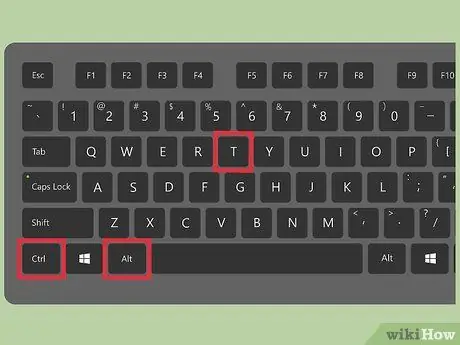
Steg 1. Öppna Terminal genom att trycka på Ctrl+Alt+T
De flesta Linux -distributioner låter dig komma åt terminalen med den här genvägen.
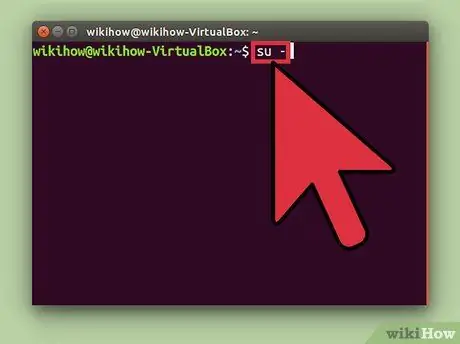
Steg 2. Ange kommandot su - och tryck på Enter
Datorn försöker komma åt superanvändarkontot. Du kan använda det här kommandot för att logga in på vilket konto som helst i systemet, men om du inte anger ett kontonamn loggas du in på rotkontot.
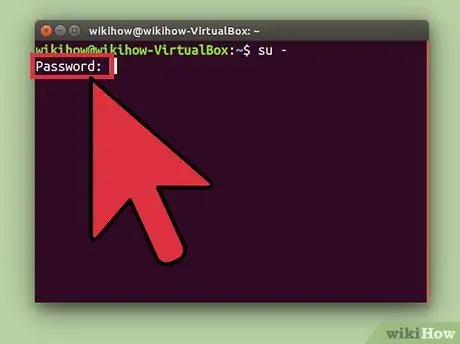
Steg 3. När du har skrivit kommandot su - och tryckt på Enter anger du rotlösenordet om du uppmanas
Om du får ett autentiseringsfel kan ditt rotkonto vara låst. Läs nästa steg för att öppna ett konto
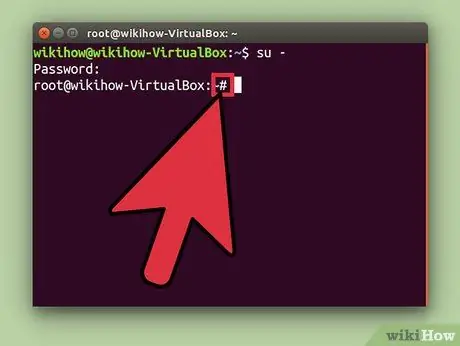
Steg 4. Kontrollera kommandoraden
När du är inloggad som root kommer kommandoraden att sluta med # istället för $.
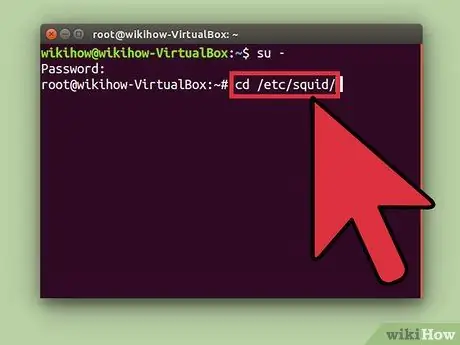
Steg 5. Ange kommandot som kräver root -åtkomst
Efter att du har använt su - kommandot för att logga in som root kan du använda valfritt kommando som kräver rootåtkomst. Su -kommandot sparas till slutet av sessionen så att du inte behöver ange ditt rotlösenord varje gång du kör kommandot.
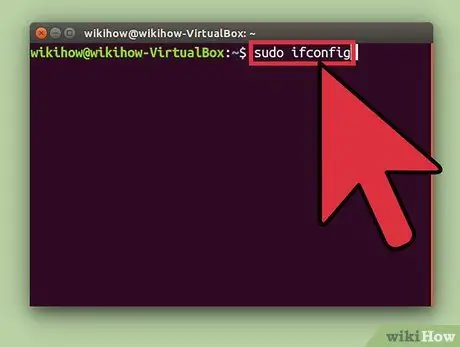
Steg 6. Överväg att använda kommandot sudo istället för su -
Med kommandot sudo (super user do) kan du köra ett kommando som root. sudo rekommenderas starkt för de flesta Linux -användare eftersom root -åtkomst inte sparas med hjälp av sudo och användaren inte behöver veta rotlösenordet. Användare uppmanas bara att ange sina respektive lösenord.
- Ange sudo -kommandot och tryck på Enter (t.ex. sudo ifconfig). Därefter anger du ditt kontolösenord när du uppmanas.
- Kommandot sudo är det rekommenderade kommandot för rotåtkomst på distributioner som låser rotkontot, till exempel Ubuntu. Även om rotkontot är låst kan du fortfarande använda sudo.
- Kommandot sudo kan bara användas av användare med administratörsbehörighet. Åtkomsträttigheter kan beviljas och återkallas genom att redigera filen /etc /sudoers.
Metod 2 av 4: Lås upp root -åtkomst (Ubuntu)
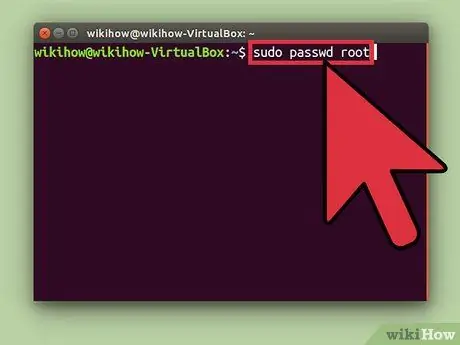
Steg 1. Öppna root -åtkomst i Ubuntu Linux
Ubuntu och olika andra Linux -distributioner låser rotkontot så att det inte kan nås av vanliga användare. Detta steg görs eftersom ett root -konto i allmänhet inte krävs. Istället tillåter distributionen rootåtkomst via kommandot sudo (beskrivet i föregående steg). När rotkontot är upplåst kan du logga in som root.
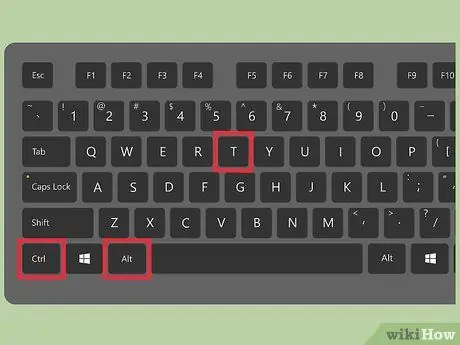
Steg 2. Öppna Terminal genom att trycka på Ctrl+Alt+T
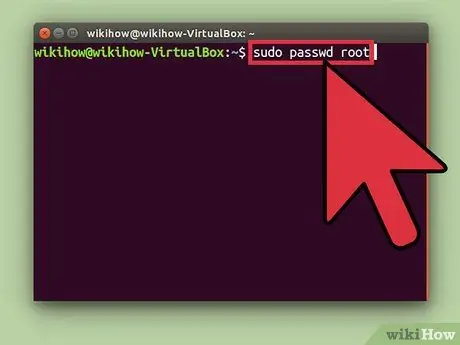
Steg 3. Ange sudo passwd root och tryck på Enter
Ange ditt kontolösenord när du uppmanas.
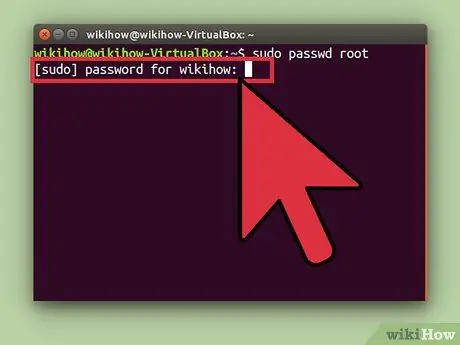
Steg 4. Skapa ett lösenord för rotkontot och ange det igen för att bekräfta det
Efter att du har ställt in lösenordet kommer rotkontot att vara aktivt.
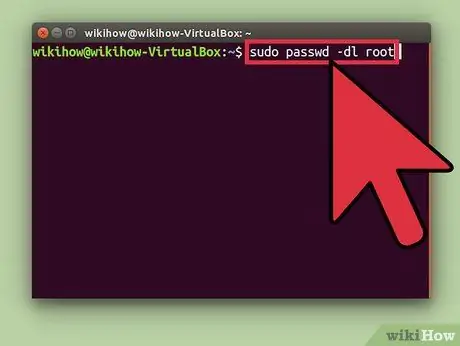
Steg 5. Lås rotkontot med följande kommando:
sudo passwd -dl root
Metod 3 av 4: Logga in på System som root
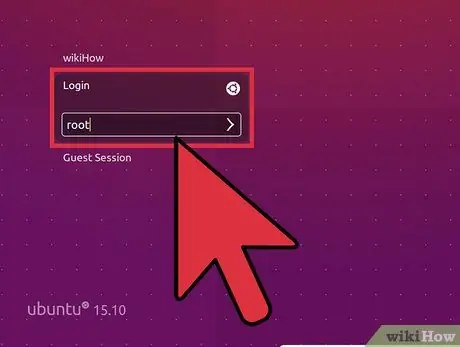
Steg 1. Överväg att använda ett annat sätt att komma åt rotkontot
Åtkomst till rotkontot direkt för daglig användning rekommenderas inte eftersom du kan köra skadliga kommandon. Använd endast root -kontot för att utföra nödsystemsreparationer, till exempel att återställa en oanvänd enhet eller återställa ett otillgängligt konto.
- Med kommandot sudo eller su, istället för att logga in som root, kan du dra nytta av rotkontot utan att uppleva skadan. Båda kommandona får dig att tänka två gånger innan du använder något särskilt kommando.
- Vissa Linux -distributioner, till exempel Ubuntu, låser rotkontot tills du låser upp det manuellt. Förutom att hindra användare från att manipulera systemet med rotkontot, skyddar detta steg också systemet från hackare eftersom hackare i allmänhet kommer att rikta in sig på rotkontot först när de hackar systemet. Om rotkontot är låst kan hackare inte komma åt kontot. Läs föregående steg för att komma åt rotkontot i Ubuntu.
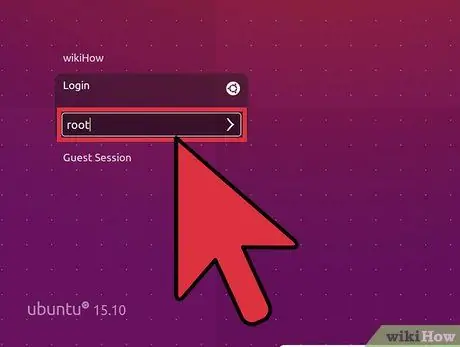
Steg 2. Ange root som användarnamn när du uppmanas att logga in på Linux -systemet
Om rotkontot är upplåst och du vet lösenordet för kontot kan du logga in som root direkt.
Om du behöver root -åtkomst för att köra vissa kommandon använder du först några av stegen ovan
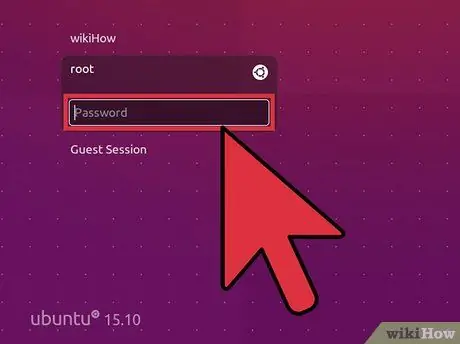
Steg 3. När du har angett root som användarnamn anger du rotlösenordet när du uppmanas
- På många system kan du komma åt root med lösenordet "lösenord".
- Om du glömmer eller inte vet ditt rotlösenord, läs nästa steg för att ta reda på hur du återställer ditt lösenord.
- Om du använder Ubuntu är rotkontot låst och kan inte användas förrän du låser upp det manuellt.
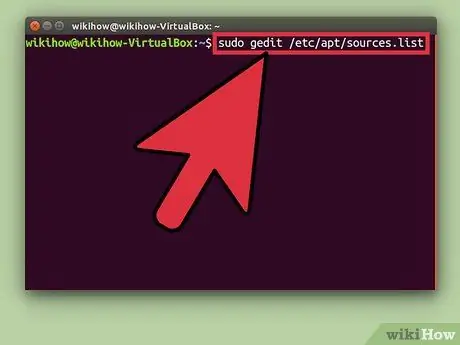
Steg 4. Undvik att köra komplexa program medan du använder rotkontot
Programmet du kör kan skada systemet om det öppnas med rotkontot. Istället för att använda rotkontot kör du kommandon som kräver administratörsåtkomst med sudo- eller su -kommandona.
Metod 4 av 4: Återställa root- eller administratörslösenord
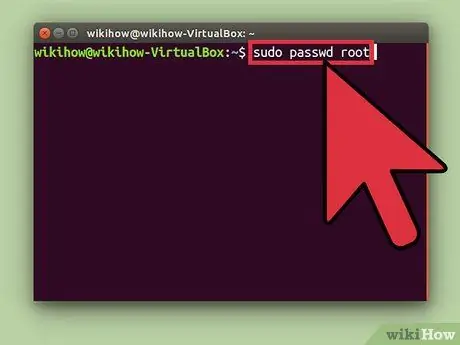
Steg 1. Återställ rotlösenordet om du inte kommer ihåg det
Om du inte kommer ihåg ditt rotlösenord och ditt användarkonto kan du behöva komma åt återställningsläge för att ändra båda lösenorden. Om du känner till ditt användarkontolösenord och vill ändra rotlösenordet använder du kommandot sudo passwd root. Därefter anger du ditt kontolösenord och ett nytt lösenord för rotkontot.
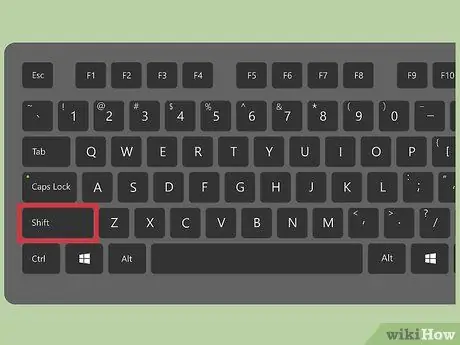
Steg 2. Starta om datorn och tryck sedan på Skift när BIOS -skärmen visas för att öppna GRUB -menyn
Du kan behöva upprepa detta steg flera gånger innan GRUB -menyn visas
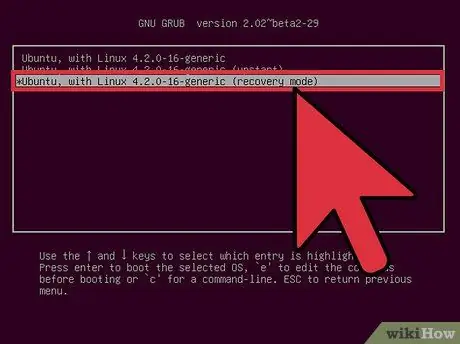
Steg 3. Välj den första posten (återställningsläge) i listan som visas
Din Linux -distributions återställningsmeny visas på skärmen.
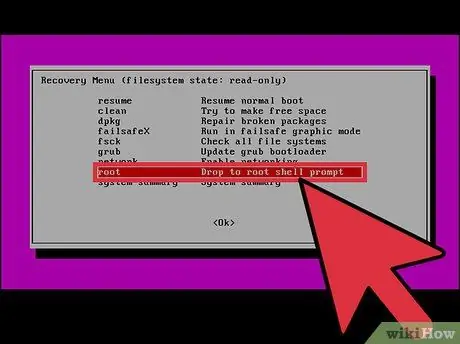
Steg 4. Välj rotalternativet från menyn
En terminal med rotbehörigheter laddas.
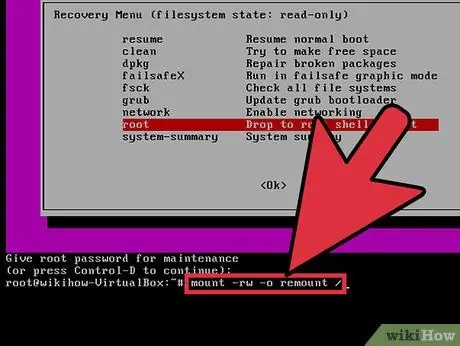
Steg 5. Öppna en enhet med läs- och skrivrättigheter
När du använder Linux -återställningsläge är din enhet skrivskyddad. Använd följande kommando för att aktivera skrivbehörigheter:
montera -rw -o remount /
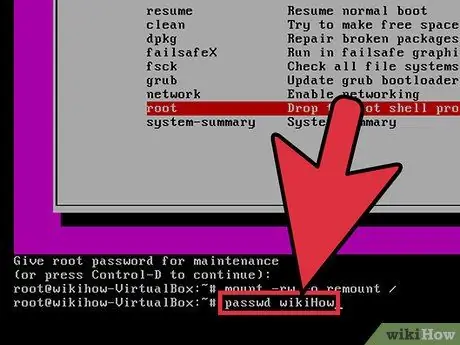
Steg 6. Efter att du har loggat in som root och ändrat enhetsbehörigheter skapar du ett nytt lösenord för det låsta kontot
- Ange kommandot passwdAccountName och tryck på Enter. Om du vill ändra rotlösenordet anger du passwd root.
- Ange det nya lösenordet två gånger när du uppmanas.
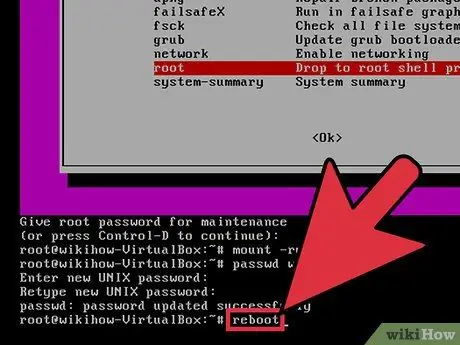
Steg 7. Starta om datorn efter att du har återställt lösenordet
När datorn har startat om kan du använda datorn som tidigare med det lösenord du angav tidigare.
Varning
- Använd endast rotkontot om det är absolut nödvändigt. Logga ut från kontot när du är klar med att använda det.
- Ge endast rotlösenordet till användare du litar på och verkligen behöver det.






